Bagaimana cara memperbaiki video Youtube yang tidak bisa diputar?
Diterbitkan: 2018-03-28Perbaiki masalah ini dengan cepat
Gunakan alat gratis yang aman yang dikembangkan oleh tim ahli Auslogics.
- Mudah digunakan. Cukup unduh dan jalankan, tidak perlu instalasi.
- Aman. Perangkat lunak kami ditampilkan di CNET dan kami adalah Mitra Microsoft Perak.
- Bebas. Kami sungguh-sungguh, alat yang benar-benar gratis.
Lihat informasi lebih lanjut tentang Auslogics. Harap tinjau EULA dan Kebijakan Privasi.
Akhirnya, setelah seharian bekerja keras, Anda dapat menikmati waktu luang dan menonton video favorit Anda di YouTube. Anda membuka browser Anda, pergi ke situs dan melihat tombol putar merah yang familiar. Namun, saat Anda mulai memutar video, Anda hanya melihat layar putih atau hitam. Anda mencoba memutar video lain tetapi tidak berhasil. Anda juga melihat layar itu atau roda pemintal yang tampaknya tidak pernah berakhir di jendela video. Apa yang harus Anda lakukan ketika video Youtube tidak diputar?
Banyak pengguna bertanya, “Mengapa YouTube tidak dapat diputar di laptop saya?” Jadi, Anda akan senang mengetahui bahwa ada banyak solusi yang tersedia untuk Anda. Pada artikel ini, kami akan menunjukkan kepada Anda cara memperbaiki YouTube di browser Anda sehingga Anda dapat kembali menikmati video favorit Anda dalam waktu singkat.
https://www.auslogics.com/en/software/driver-updater/?m=youtube_videos
Solusi 1: Membuat Perubahan pada Peramban Anda
Anda mungkin membiarkan komputer Anda menganggur dan halaman YouTube masuk ke mode tidur. Jika ini masalahnya, yang harus Anda lakukan hanyalah menyegarkannya. Setelah Anda melakukan ini, Anda harus dapat memutar video YouTube.
Di sisi lain, jika Anda memiliki peramban yang ketinggalan zaman, ini mungkin dapat mencegah Anda memutar video dengan benar di YouTube. Karena itu, penting bagi Anda untuk terus memperbaruinya. Dengan itu, hal pertama yang harus Anda lakukan adalah memeriksa versi browser Anda. Setelah itu, online dan cari versi terbaru. Bandingkan kedua versi tersebut, dan jika Anda melihat versi Anda sudah usang, ikuti petunjuk untuk memperbaruinya. Jika Anda tidak tahu cara memeriksa versi browser Anda, ikuti petunjuk di bawah ini.
Untuk Chrome:
- Klik tombol Opsi Lainnya di browser Anda. Seharusnya terlihat seperti tiga titik yang sejajar secara vertikal.
- Pada daftar turun bawah, klik Pengaturan.
- Buka menu Pengaturan, lalu klik Tentang Chrome. Anda akan melihat versi browser Anda di sini.
Untuk Mozilla Firefox:
- Pergi ke More Options dengan mengklik tiga tanda hubung vertikal.
- Di bawah menu bilah kiri, klik Umum.
- Gulir ke bawah hingga Anda mendapatkan Pembaruan Firefox. Anda seharusnya dapat melihat versi browser Anda di sini. Jika diperbarui, Anda seharusnya dapat melihat catatan yang mengatakan, "Firefox sudah diperbarui".
Solusi 2: Menghapus Cache dan Cookie
Seiring waktu, cookie dan cache yang Anda simpan dapat menumpuk dan dapat memengaruhi pemutar YouTube Anda. Dalam hal ini, disarankan untuk menghapusnya untuk mempercepat kinerja browser Anda.
Ingatlah bahwa langkah-langkahnya bervariasi tergantung pada jenis browser yang Anda gunakan. Kami telah mencantumkan di bawah ini cara memperbaiki YouTube dengan membersihkan cache dan cookie di browser Chrome dan Firefox.
Untuk Chrome:
- Klik tombol Opsi Lainnya yang terlihat seperti titik-titik yang disejajarkan secara vertikal.
- Di bawah daftar drop-down, klik More Tools, lalu klik Clear Browsing Data.
- Jika tidak dipilih, klik kotak centang di samping "Cookies dan situs lain dan data plugin" dan "Gambar dan file dalam cache".
- Pilih "awal waktu" di antara opsi periode yang dihilangkan.
- Klik tombol Hapus Data Penjelajahan.
- Mulai ulang komputer Anda dan coba putar video YouTube lagi.
Untuk Mozilla Firefox:
- Klik tombol More Options yang terlihat seperti tiga garis lurus vertikal.
- Di bawah daftar turun bawah, klik Perpustakaan.
- Buka Riwayat, lalu klik Hapus Riwayat Terbaru.
- Pastikan kotak di samping Cookie dan Cache dicentang.
- Klik tombol Hapus Sekarang.
- Nyalakan ulang komputer Anda dan lihat apakah ini memperbaiki masalah.
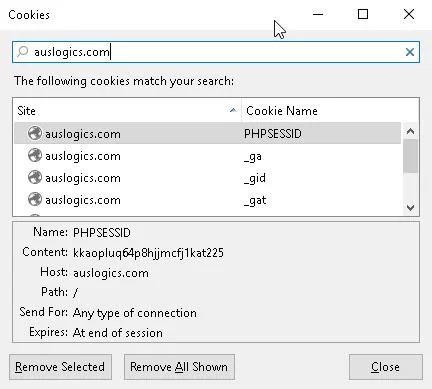

Solusi 3: Menghapus dan Menginstal Ulang Adobe Flash Player
Dalam beberapa kasus, masalahnya tidak ada hubungannya dengan browser, tetapi dengan Adobe Flash Player Anda yang sudah usang atau tidak berfungsi. Dengan demikian, solusi terbaik adalah menghapus dan menginstal ulang program. Hal penting lain yang perlu diingat adalah ketika Anda tidak menginstal perangkat lunak ini, Anda tidak akan dapat memutar video YouTube sama sekali. Jadi, pastikan Anda memilikinya di komputer Anda.
Solusi 4: Mengatur Ulang Koneksi Internet Anda
Terkadang, video Youtube tidak dapat diputar karena masalah dengan koneksi internet. Solusi ideal untuk ini adalah mengatur ulang pengaturan koneksi. Ini pasti patut dicoba, tetapi Anda harus tahu bahwa itu tidak dijamin untuk selalu menyelesaikan masalah. Dengan itu, berikut adalah langkah-langkahnya:
- Klik ikon Cari.
- Ketik "panel kontrol" (tanpa tanda kutip).
- Di Panel Kontrol, klik Jaringan dan Internet.
- Klik Opsi Internet. Ini akan membuka jendela Internet Properties.
- Buka tab Advanced, lalu klik tombol Restore Advanced Settings dan tombol Reset.
- Simpan perubahan dengan mengklik tombol Terapkan.
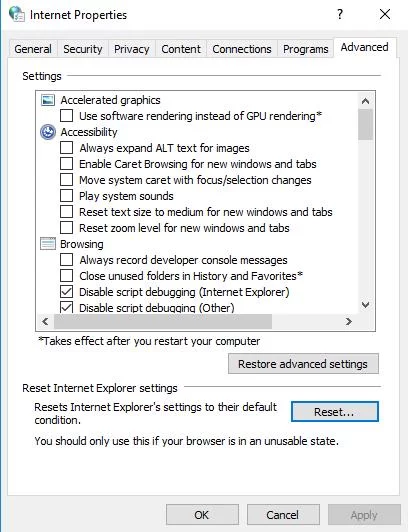
Solusi 5: Mempercepat Sistem Anda
Halaman browser juga dapat dipengaruhi oleh sistem Windows yang lambat. Jika diabaikan, masalah ini dapat mencegah Anda memutar video dengan benar di YouTube. Karena itu, kami menyarankan untuk menggunakan solusi sekali klik seperti Auslogics BoostSpeed. Alat ini akan memindai sistem Anda secara menyeluruh dan membersihkan file sampah, termasuk cache browser web, file sementara, log kesalahan yang tidak digunakan, dan cache Microsoft yang tidak perlu, antara lain.

Atasi Masalah PC dengan Auslogics BoostSpeed
Selain membersihkan dan mengoptimalkan PC Anda, BoostSpeed melindungi privasi, mendiagnosis masalah perangkat keras, menawarkan kiat untuk meningkatkan kecepatan, dan menyediakan 20+ alat untuk memenuhi sebagian besar kebutuhan pemeliharaan dan layanan PC.
Dengan sejumlah besar ruang hard disk yang diperoleh kembali di komputer Anda, Anda dapat menikmati kecepatan dan kinerja yang lebih baik dari unit Anda. Dalam waktu singkat, Anda akan dapat memutar video YouTube dengan lancar.
Anda juga dapat menggunakan perbaikan pintar ini. Ini adalah alat yang benar-benar aman dan gratis yang dirancang oleh Auslogics juga.
Apakah menurut Anda ada cara yang lebih baik untuk menyelesaikan masalah ini?
Beri tahu kami di komentar di bawah!
